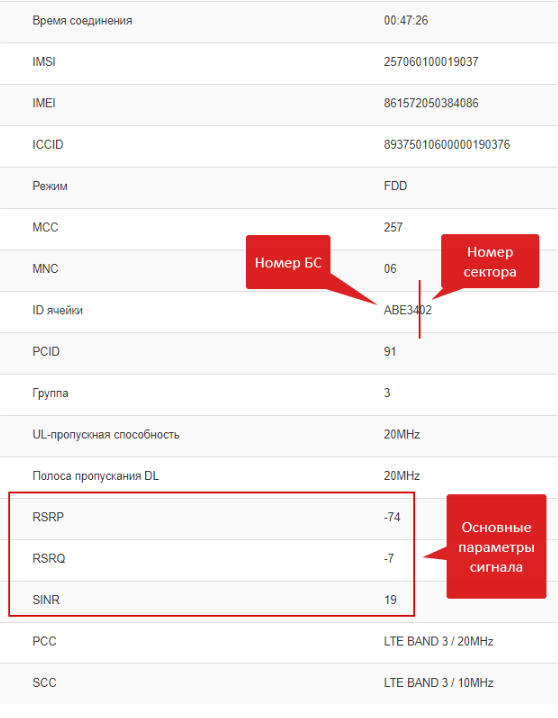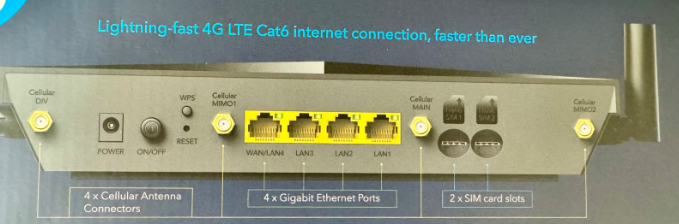Инструкция по настройке модема Cudy LT700, LT500D, LT12, LT400 Outdoor, LT500 Outdoor, LT700 Outdoor
Для настройки можете воспользоваться видео-инструкцией:
Первичная настройка:
Для первичной настройки модема необходимо подключиться к маршрутизатору по кабелю или по wi-fi.
для подключения по кабелю Вам необходимо использовать LAN порт.
для подключения по wi-fi - необходимо в списке доступных wi-fi сетей найти Вашу сеть и подключиться к ней. Если роутер сброшен до заводских настроек, то название wi-fi сети и пароль от нее можно посмотреть снизу на наклейке роутера. Если используете мобильный телефон, то еще отключите мобильный интернет.
1) Далее в адресной строке браузера заходим по адресу 192.168.10.1
В нашем случае роутер уже прошит на версию 2.1.3 и окно приветствия предлагает сразу задать пароль администратора. Задаем пароль (советуем использовать пароль от ЛК) и нажимаем "Подтверждать"
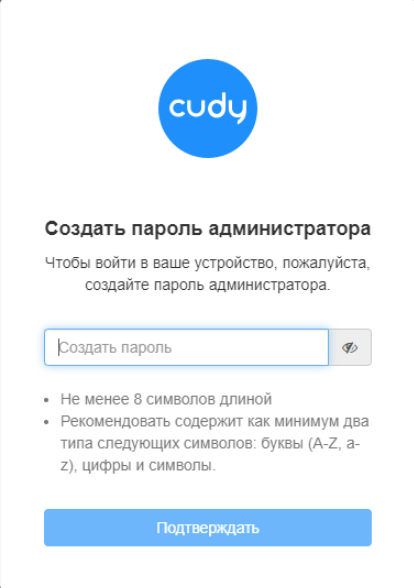
На более ранних версиях прошивки окно может отличаться и просить ввести пароль "admin".
2) После подтверждения попадаем на окно быстрой настройки.
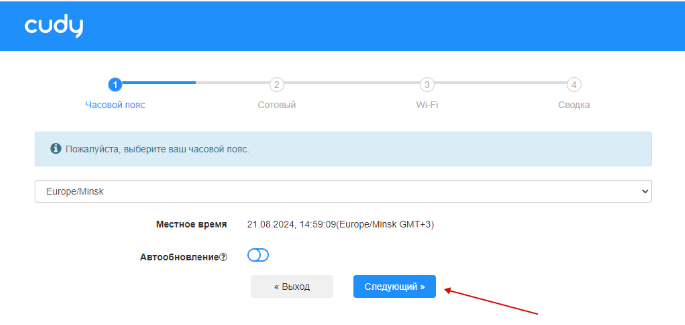
3) Указываем часовой пояс и нажимаем "Следующий", далее заполняем APN согласно скриншоту. Роутеры Cudy LT700 и LT12 имеют 2 слота под сим-карты, для их настройки необходимо выбрать "Профиль APN" - "Руководство" и после прописать APN и тип аутентификации для обоих слотов сим-карт, чтобы в случае случайного переключения сим карты в другой слот соединение не пропало. После заполнения полей нажимаем "Следующий".
Роутер LT500D имеет 1 стандартный слот под сим-карту, настроить нужно будет только его.
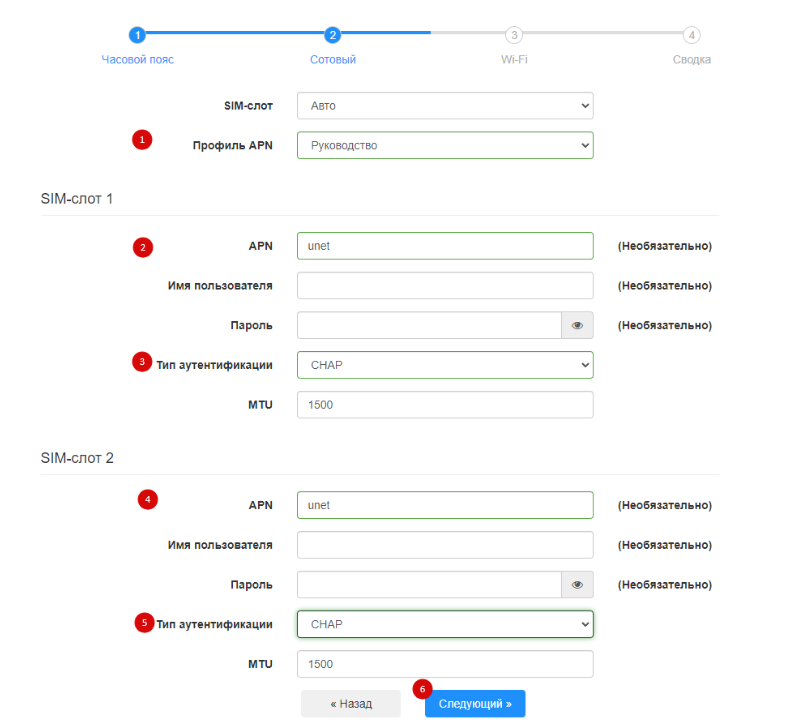
Настройка Wi-Fi
4) На следующем экране можно настроить сети wi-fi 2,4 и 5 ГГц под себя (роутер Cudy LT400 Outdoor поддерживает подключение только к сети на 2.4 ГГц), поменять их название и пароль. Вводим данные и нажимаем "Следующий"
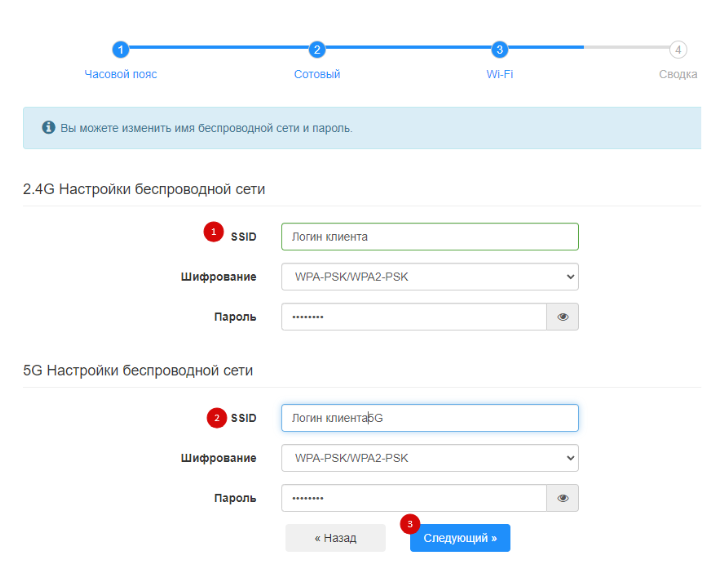
5) На последнем экране отобразится информация о пароле и имени wi-fi сетей. Нажимаем "Сохранить и применить".
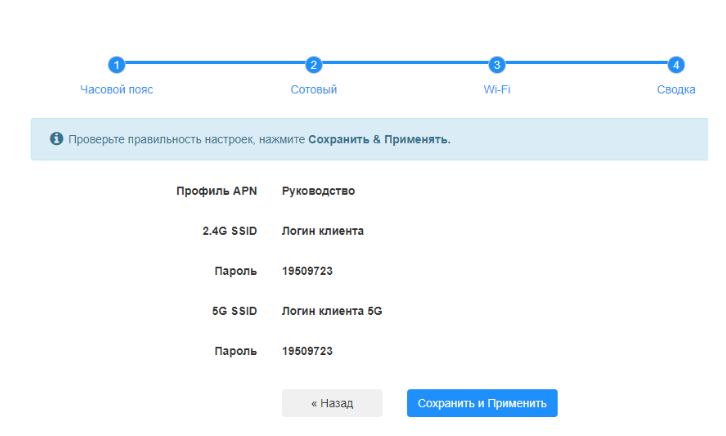
Настройка удаленного доступа:
6) Переходим во вкладку расширенные настройки и выбираем вкладку "Управление"
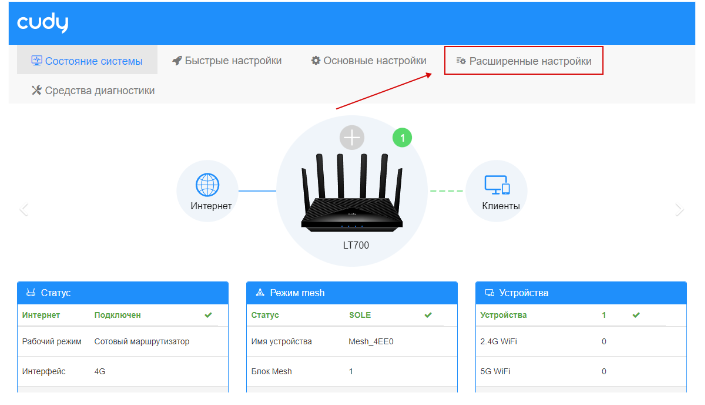
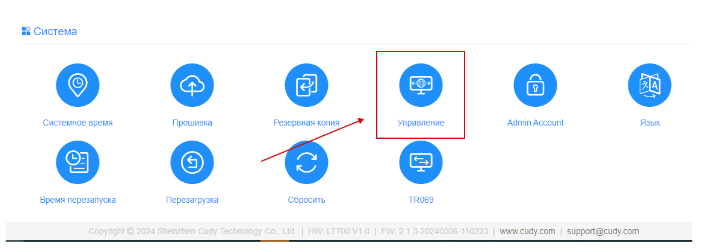
7) Далее переводим ползунок в "Удаленное управление", в "удаленных менеджерах" выбираем "Указанные устройства" и указываем IP-адрес 10.11.12.13.
После жмем "Сохранить и Применить".
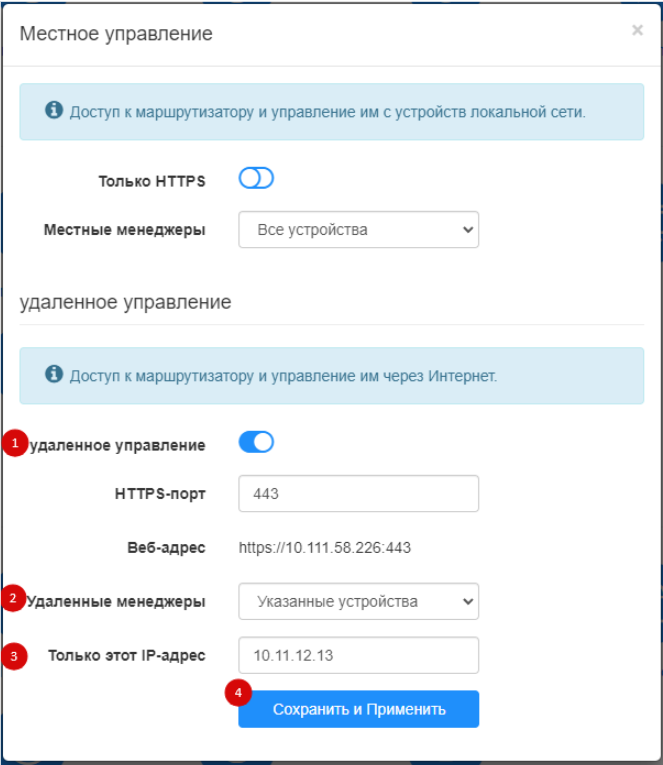
8) Далее открываем раздел "IGMP" сверху справа и отключаем "IGMP-отслеживание" и "IGMP-прокси".
Жмем "Сохранить и Применить".
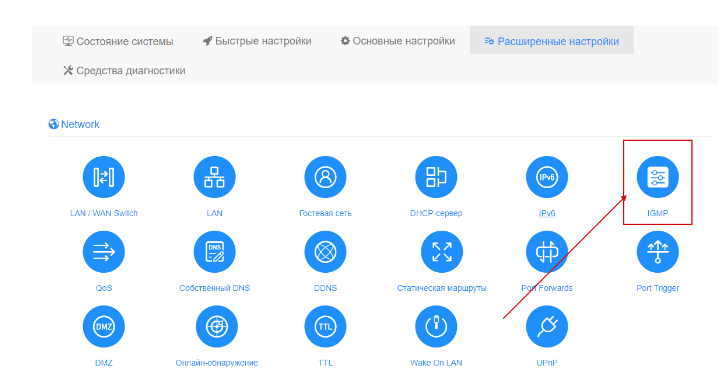
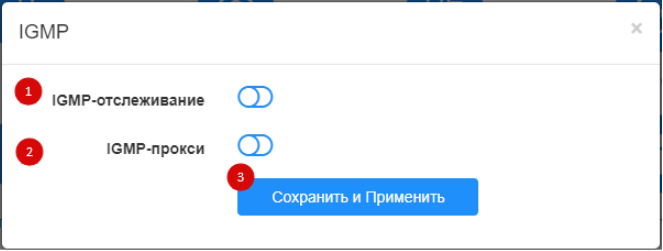
Как принудительно выбрать Band:
9) Переходим в меню "Основные настройки - раздел Сотовый", в подразделе "APN" переводим ползунок "Выбор группы" в активное положение и выбираем нужную частоту: band20, band3 или band 7.
После выбора частоты необходимо нажать "Сохранить и применить" внизу страницы.

Как проверить текущее подключение:
10) На экране "Состояние системы" находим плитку "Сотовый" и нажимаем "Подробнее".
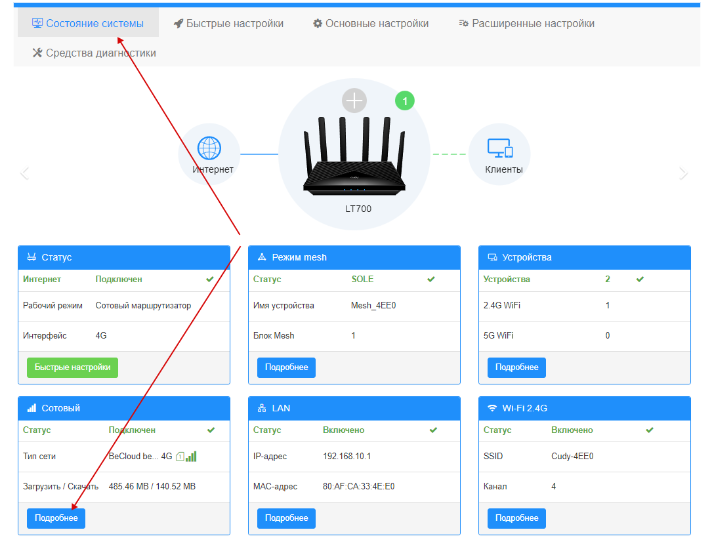
11) В открывшемся окне мы можем увидеть номер базовой станции, к которой происходит подключение, ее сектор и основные показатели сигнала.
Готово! Настройка завершена.
Подключение внешней антенны:
Роутеры Cudy LT700 и Cudy LT12 умеют работать в режиме MIMO 4x4, а это значит что у них 4 разъёма для подключения внешней антенны, а значит используется 4 провода.
Роутер LT500D умеет работать в режиме MIMO 2x2, а это значит что у него 2 разъёма для подключения внешней антенны, а значит используется 2 провода.
Разъёмы на роутере подписаны как: DIV, MIMO1, MAIN, MIMO2.
При покупке антенны следует учитывать этот момент при выборе. Так же роутер Cudy LT700 и LT12 может использоваться с антенной MIMO 2х2 у которой 2 провода, в таком случае провода необходимо подключать в разъёмы DIV и MAIN, а разъёмы MIMO1 и MIMO2 остаются не задействованы.
Роутеры Cudy LT400 и LT500 Outdoor имеет 1 порт с поддержкой POE-соединения и специальный блок питания. Для подключения внешней антенны необходимо открутить внешние штатные антеннки и вместо них прикрутить кабель от выносной антенны.